SU軟件技巧
SU技巧
1、抓點的時候利用shift鍵,會非常精確的。有各種鍵和shift或ctrl或alt組合來用,常有意想不到的效果。
2、建模開始前一定要記得設置單位,最好是常用的毫米(mm)。
3、軟件操作要快,鼠標和鍵盤的結合才能真正快。SU的自定義快捷鍵可以為單字母或CTRL、SHIFT、ALT加單字母。最好定義成跟常用的如CAD一樣的快捷鍵。
最常用的是下面的命令,建議你將它定義為如下:畫線L、畫弧A、畫圓C、平行拷貝O、移動M、刪除E、旋轉R、縮放S、放大Z、填充材質H、畫矩形和拉伸可依你認為易記的來定義。
4、在切換命令時初學者往往會不知如何結束正在執行的命令,所以特別建議你將選擇定義為空格鍵。按ESC鍵可取消正在執行的操作或習慣按一下空格鍵結束正在執行的命令,將會十分方便,又可避免誤操作。另外快捷鍵不要定義得太多,常用的即可。
5、在su中用畫線、畫矩形等幾個簡單的命令即可建模,期間不會有任何的面板切換,連數據輸入面板也不用點擊。相信用過MAX建模的人對面板的頻繁切換之麻煩有深切體會。
另外,對面的任意切割、直觀的任意拉伸也是SU的方便性重要的一面。加上放樣命令的存在可以建出很多復雜的模型。
6、SU的捕捉是自動的,有端點、中點、等分點、圓心、面等。對建模過程中的大部分命令都適用,加上可輸入實際數據,所以不必擔心精確對齊和準確性等問題。
7、SU建模大部分可通過面拉伸成物體來完成。而面是可很方便的通過畫線等面命令來分割的。面也可通過拉伸來隨時修改。
8、于視圖縮放控制:在執行畫線或移動拷貝等命令時,常常要縮放視圖以便精確捕捉:可隨時透明執行縮放命令,結束縮放命令后會自動回到前面的命令執行狀態而不會中斷當前操作。
(放大命令例外:可透明執行但要右鍵方可退出回到前面命令執行狀態。)另外,按中鍵可隨時旋轉視圖;中鍵加按SHIFT鍵即為平移。
9、關于建筑建模:
a、如果是CAD導入的平立面,在用畫線工具將墻線封閉成面然后拉伸成墻體(物體)時往往會在平面窗等位置多一些線出來,建議刪除多余的線。
b、在沒有CAD圖而又想開窗口定位準確的話,可利用線對線的分割來定位:在一條已有的線上再畫一條比它短的線,會自動在后者的結束點處將前面那條線分割開。利用這一特性可隨時準確定位。
另外畫線也可當標尺來使用:執行畫線命令可動態在右下角數值框顯示出線的長度,由此可判斷出其它物體的長度和測量距離。
10、有時常常在建模時用到矩形但發覺長寬不對時可即時修改:長寬同時修改則輸入(長度數值,寬度數值);只修改長度可直接只輸入長度數值;修改寬度則輸入(,寬度數值)。這里的長寬是相對而言。
11、SU視圖中的紅線、綠線、藍線分別相當于X、Y、Z軸,畫矩形時按中鍵適當旋轉一定角度,即可分別將面建在XY、XZ、YZ等平行面上。在移動或移動拷貝時,會依鼠標移動方向分別自動鎖定X或Y或Z軸。
你可根據顯示的虛線的顏色來確定是否沿著這些軸移動,如果是黑色線就表示沒鎖定任何軸。其他同理。
12、導入CAD前,盡量刪除與建模無關的內容如文字、標注、填充圖案,刪除完后記得將cad文件清理干凈,不然導入后會將隱藏的cad圖塊一起導入到SU中,極大地拖慢了SU的速度。
13、選擇物體時注意鼠標單擊、雙擊和三擊的不同效果:單擊為選擇物體;雙擊面可以選擇面及相鄰的線,雙擊線可選擇線及相鄰的面;三擊可選中相連的全部物體;雙擊組或者組件可以馬上進入組內編輯;組內編輯時單擊空白處可以退出當前組編輯;鼠標中鍵雙擊可以達到快速平移效果。
14、注意鼠標右鍵點中不同屬性物體時彈出的右鍵菜單里的命令,這些命令你在別的地方是找不到的。
15、在需要輸入數值的地方是通過小鍵盤輸入數字加回車,如果對輸入的數值不滿意,(在未執行其他命令的條件下)可以重復輸入數字加回車,不必再次執行同一命令。
16、Select Tool (選擇工具)
a.按住Shift選擇是取消已選取的,加入未選取的;按住Ctrl選擇是疊加選擇;同時按住Shift和Ctrl選擇是取消已選擇的。
b.點取選擇物體時,鼠標單擊一下是選擇點取的線或面;雙擊要選取的線或面時是同時選擇與該線或面相連的面或線;連續點擊三下選擇該線或面所在的整個物體。
c.從左向右框選物體或從右向左框選物體功能同CAD一樣。
17、Paint Bucket Tool (油漆桶工具)
按住Shift是賦材質到所有面;按住Ctrl是賦材質到相關聯面;
同時按住Shift和Ctrl是賦材質到整個物體;按住Alt是材質采樣。
18、Eraser Tool (橡皮擦工具)
按住Shift會隱藏掠過的線;按住Ctrl會柔化掠過的邊;同時按下Shift和Ctrl可以取消邊線的柔化。
19、Rectangle Tool(矩形工具)
確定一點拉出一條虛線的對角線,這時會有“平方(square)”或者“黃金分割(goldensection)”。
20、Line Tool (直線工具)
a.按住Shift是推理鎖定,所需推理顯現后,鎖定。
b.在數值控制框內輸入[x,y,z]可以確定端點的絕對坐標來確定端點的位置;
在數值控制框內輸入<x,y,z>是確定端點的相對坐標來確定端點的位置。
21、Circle Tool (圓形工具)
數值調整欄輸入數字+s可以調整弧線的圓滑段數,也將圓轉化為其內接正多角形。
22、Arc Tool (弧線工具)
數值調整欄輸入數字是弧線凸出長度;
數值調整欄輸入數字+s是調整弧線的圓滑段,也可作內接等分線段工具;數值調整欄輸入數字+r是弧線所在內接圓的半徑長。
23、Polygon Tool (正多角形工具)
數值調整欄輸入數字+s是重新定義內接正N角形。
24、Tape Measure Tool (卷尺測量工具)
按住Ctrl是只用于測量長度;
數值調整欄輸入數字是全局縮放模型大小(依據測得數據,不用去計算比例)。
25、Protractor Tool (量角器工具)
按住Shift是只用于測量角度;數值調整欄輸入數字是輸入測量角度;
數值調整欄輸入數字(升起):數字(延伸)=傾斜斜率。
26、Move Tool (移動工具)
按住Shift是推理鎖定,所需推理顯現后,鎖定,按住Ctrl是拷貝;
按住Alt會自動折疊相關聯的面(任意3D方向)。
27、Push/Pull Tool (推拉工具)
雙擊是重復操作上次推拉;按住Ctrl是產生新面進行推拉。
28、剖切線可以包括圓弧。當能生成此剖面視圖時,通過將適當視圖的段落旋轉到投影平面的方式來展開剖面視圖。
29、可以在任何時候按 "F" 鍵,將圖面縮放至最適當大小。
30、不需要相應的特征復制,可以在裝配體內生成零部件的復制。
本文標題:SU軟件技巧
本文鏈接:http://www.chitin-chitosan.cn/post/30.html
本文聲明:除注明轉載/出處外,均為本站原創或翻譯,轉載請務必注明出處。
- 上一篇:建筑設計手繪表現步驟
- 下一篇:實用SU技巧